L'ouverture du premier trade
Sur le panneau de trading, vous pouvez indiquer le volume de trade souhaité dans le champ "Taille de la position", puis sélectionner le bouton Long (acheter) ou Short (vendre) pour passer un ordre au marché. Après cela, vous pouvez placer un take-profit et un stop-loss en faisant glisser les icônes correspondantes sur le graphique.
Avertissement: ATAS agit exclusivement en tant que fournisseur de services techniques (outil logiciel), permettant aux clients de connecter leurs propres comptes via les API des bourses/courtiers pour l'analyse de marché. Toutes les décisions de trading ultérieures sont prises indépendamment par les utilisateurs et exécutées via leur courtier. En savoir plus
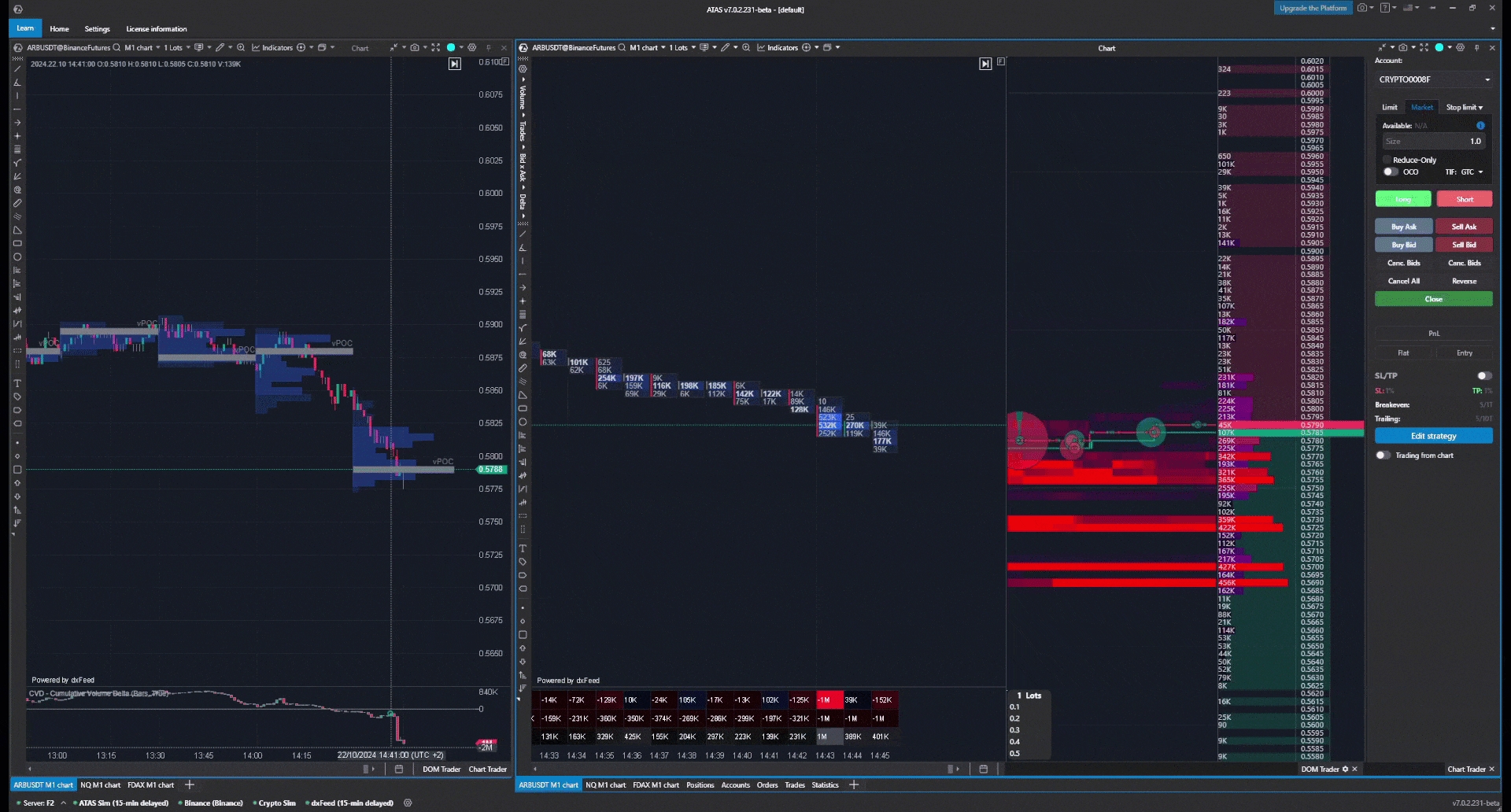
Le stop-loss est un ordre de clôture de position qui se déclenchera automatiquement lorsque le prix atteindra un certain niveau, empêchant ainsi de futures pertes.
Le take-profit ferme la position lorsque le prix atteint un niveau de profit prédéterminé. L'exécution du take-profit annule l'ordre stop-loss.
Si vous souhaitez acheter ou vendre un actif à un prix plus avantageux pour vous, vous pouvez utiliser un ordre à cours limité. Si vous souhaitez entrer dans une transaction lors de la cassure d'un certain niveau, vous pouvez utiliser un ordre stop différé qui ouvrira la transaction au prix du marché lorsque l'actif atteindra le niveau de prix souhaité. Pour ce faire, appuyez simplement sur la barre d'espace, sélectionnez le prix souhaité sur le graphique et cliquez avec le bouton gauche de la souris si vous souhaitez placer un ordre à cours limité, ou avec le bouton droit de la souris pour placer un ordre stop. (Dans l'exemple, nous avons placé un ordre à cours limité au-dessus du prix actuel et un ordre stop en dessous, pour la vente) :
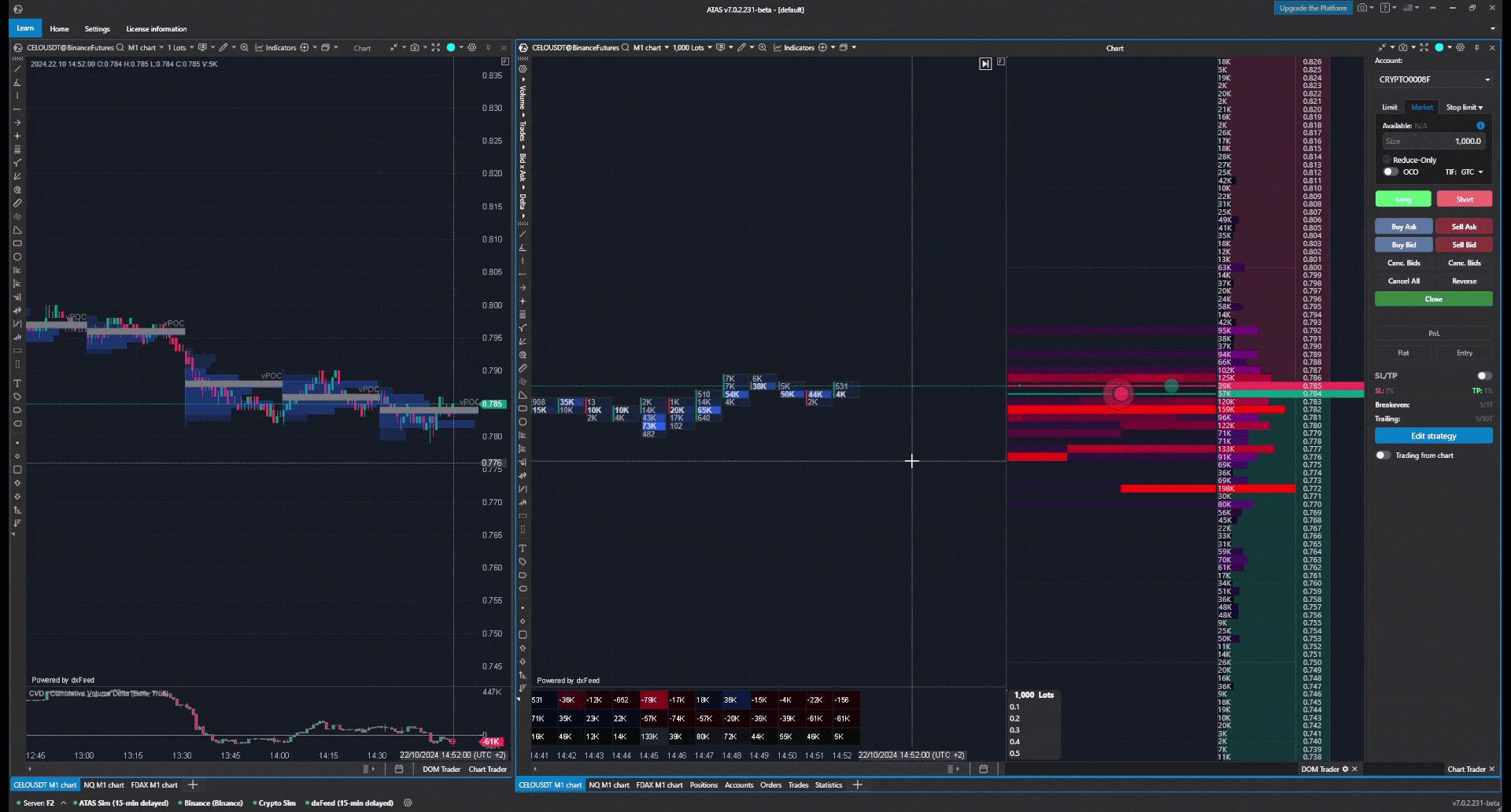
Sous le champ de taille de position, vous pouvez trouver des paramètres supplémentaires pour les ordres. Par exemple, dans le menu déroulant (TIF), vous pouvez définir la durée de validité des ordres :
DAY (JOUR) - jusqu'à la fin de la session de trading ;
GTC (Good Till Cancel) - valable jusqu'à l'annulation manuelle ;
FOK (Fill or kill) - l'ordre sera exécuté immédiatement ou annulé.
L'activation du mode OCO (One Cancels Other/Ordres liés) permettra d'annuler automatiquement l'autre ordre lors de l'exécution de l'un des ordres inclus dans le groupe OCO.
Mis à jour
Ce contenu vous a-t-il été utile ?